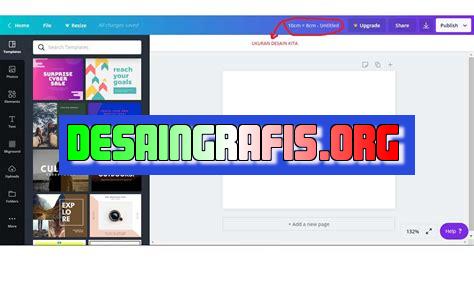
Cara mudah melihat ukuran desain di Canva. Cukup klik pada menu Ukuran dan pilih opsi yang sesuai dengan kebutuhanmu!
Canva adalah platform desain grafis yang sangat populer di kalangan para kreator konten dan pebisnis. Dalam penggunaannya, Canva menyediakan fitur-fitur yang memudahkan para penggunanya dalam membuat desain yang menarik dan profesional. Salah satu fitur yang sering digunakan adalah cara melihat ukuran di Canva. Dalam artikel ini, kami akan memberikan panduan lengkap tentang bagaimana cara melihat ukuran di Canva dengan mudah dan cepat. Mulai dari langkah-langkah awal hingga tips dan trik yang bisa membantu Anda dalam membuat desain yang lebih baik. Yuk simak!
Cara Melihat Ukuran di Canva
Apa itu Canva?
Canva adalah sebuah platform desain grafis online yang memungkinkan pengguna untuk membuat desain dengan mudah dan cepat. Dengan Canva, pengguna dapat membuat berbagai macam desain seperti poster, brosur, undangan, kartu nama, sampul buku, dan masih banyak lagi.
Mengapa Penting Mengetahui Ukuran di Canva?
Sebelum membuat desain di Canva, penting untuk mengetahui ukuran dari desain yang ingin dibuat. Hal ini sangat penting karena ukuran yang tidak tepat dapat menyebabkan hasil desain yang buruk atau bahkan tidak dapat digunakan sama sekali.
Cara Membuka Canva
Untuk membuka Canva, pengguna cukup mengunjungi situs web resmi Canva di www.canva.com. Setelah itu, pengguna dapat melakukan login menggunakan akun Google atau Facebook, atau membuat akun baru jika belum memiliki akun di Canva.
Cara Membuat Desain Baru di Canva
Setelah berhasil masuk ke akun Canva, pengguna dapat memulai membuat desain baru dengan mengklik tombol Create a design di halaman utama Canva. Setelah itu, pengguna dapat memilih jenis desain yang ingin dibuat dan ukurannya.
Cara Melihat Ukuran di Canva
Untuk melihat ukuran dari desain yang sedang dibuat di Canva, pengguna dapat mengklik menu File di bagian kiri atas layar Canva. Setelah itu, pengguna dapat memilih opsi Page setup untuk melihat ukuran dari desain yang sedang dibuat.
Cara Mengubah Ukuran di Canva
Jika pengguna ingin mengubah ukuran dari desain yang sedang dibuat di Canva, pengguna dapat mengklik menu File dan memilih opsi Page setup. Setelah itu, pengguna dapat memilih ukuran yang diinginkan atau membuat ukuran kustom sesuai kebutuhan.
Jenis Ukuran Desain di Canva
Canva menyediakan berbagai macam ukuran desain yang dapat dipilih oleh pengguna, seperti ukuran poster, brosur, undangan, kartu nama, sampul buku, dan masih banyak lagi. Pengguna juga dapat membuat ukuran kustom sesuai kebutuhan.
Tips Membuat Desain di Canva
Beberapa tips yang dapat membantu pengguna dalam membuat desain di Canva antara lain adalah memilih tema yang sesuai, menggunakan font yang mudah dibaca, memilih warna yang cocok, mengatur layout dengan baik, dan memperhatikan ukuran desain.
Kelebihan dan Kekurangan Canva
Kelebihan Canva adalah mudah digunakan, memiliki banyak pilihan template dan elemen desain, serta dapat diakses secara online. Namun, kekurangan Canva adalah terbatasnya fitur pada versi gratis dan tidak dapat digunakan secara offline.
Kesimpulan
Canva adalah platform desain grafis online yang sangat berguna bagi pengguna yang ingin membuat desain dengan mudah dan cepat. Penting untuk mengetahui ukuran dari desain yang ingin dibuat di Canva agar hasil desain lebih baik. Dengan mengikuti tips dan memperhatikan kelebihan dan kekurangan Canva, pengguna dapat membuat desain yang lebih profesional dan menarik.
Cara Melihat Ukuran di Canva
Bagi para pengguna Canva, mengukur ukuran design sangatlah penting untuk memastikan hasil desain yang tepat dan sesuai dengan kebutuhan. Untuk mempermudah kalian dalam membuat desain yang sempurna, berikut adalah tips dan trik cara melihat ukuran di Canva.
1. Mengukur Ukuran Design dengan Tepat di Canva
Setiap jenis desain memiliki ukuran default yang berbeda. Untuk mengukur ukuran desain dengan tepat, kalian dapat mengakses menu resize dan memilih ukuran yang sesuai.
2. Memahami Unit Pengukuran di Canva
Canva menggunakan dua jenis unit pengukuran, yaitu piksel dan inci. Piksel digunakan untuk desain digital, sedangkan inci digunakan untuk cetakan.
3. Menentukan Ukuran Piksel dengan Mudah
Untuk mengatur ukuran desain dalam satuan piksel, kalian dapat mengubah unit pengukuran di menu resize.
4. Mengatur Resolusi Sesuai dengan Kebutuhan Desain
Resolusi gambar sangat penting untuk kualitas hasil cetakan. Canva memungkinkan kalian untuk mengatur resolusi pada menu resize.
5. Melihat Ukuran Gambar yang Telah Diunggah
Jika kalian telah mengunggah gambar pada desain, kalian dapat membuka menu size pada elemen tersebut untuk melihat ukuran yang telah diatur.
6. Menambahkan Elemen ke dalam Desain Beserta Pengukuran yang Sesuai
Ketika menambahkan elemen seperti teks atau gambar, pastikan untuk mengatur ukuran yang sesuai dengan desain kalian.
7. Mengubah Ukuran Desain Secara Manual atau Otomatis
Kalian dapat mengubah ukuran desain secara manual dengan menggunakan fitur resize atau secara otomatis dengan menyalakan fitur auto resize.
8. Memperkecil atau Memperbesar Gambar dengan Cepat
Untuk memperkecil atau memperbesar gambar dengan cepat, kalian dapat mengklik dan menarik sudut elemen tersebut.
9. Menyesuaikan Ukuran Frame Sesuai dengan Konten
Jika kalian menggunakan frame untuk menempatkan konten, kalian dapat menyesuaikan ukuran frame tersebut dengan fitur resize.
10. Memastikan Ukuran Desain yang Telah Dibuat Sebelum Diunduh
Sebelum diunduh, pastikan untuk memeriksa ukuran desain yang telah diatur sesuai dengan kebutuhan kalian. Hal ini dapat menghindari kesalahan pada saat cetak atau digunakan pada media lainnya.
Dalam dunia desain, ukuran yang tepat sangatlah penting untuk menghasilkan desain yang profesional dan estetis. Canva, platform desain online yang terkenal, menawarkan berbagai cara untuk melihat ukuran desain yang tengah dikerjakan. Namun, sebelum Anda memutuskan untuk menggunakan cara melihat ukuran di Canva, ada baiknya untuk mempertimbangkan pro dan kontra dari metode ini.
Pro dari Cara Melihat Ukuran di Canva:
- Mudah digunakan: Cara melihat ukuran di Canva sangat mudah dilakukan bahkan oleh pemula sekalipun.
- Tidak memerlukan aplikasi tambahan: Dengan menggunakan cara ini, Anda tidak perlu mengunduh aplikasi tambahan untuk melihat ukuran desain Anda.
- Mempercepat proses desain: Dengan mengetahui ukuran desain Anda, Anda dapat membuat desain dengan cepat dan efisien.
Kontra dari Cara Melihat Ukuran di Canva:
- Tidak akurat: Beberapa pengguna mengeluh bahwa cara melihat ukuran di Canva tidak selalu akurat.
- Tidak fleksibel: Anda hanya dapat melihat ukuran dalam format piksel, sehingga jika Anda ingin mencetak desain Anda, Anda perlu mengkonversi ukuran piksel ke ukuran cetak.
- Batasan pada desain yang sudah ada: Jika Anda ingin mengetahui ukuran desain yang sudah ada di Canva, Anda harus memuat ulang desain tersebut dari awal.
Secara keseluruhan, cara melihat ukuran di Canva dapat menjadi alat yang berguna untuk para desainer, terutama bagi mereka yang baru memulai. Namun, Anda harus mempertimbangkan pro dan kontra dari metode ini sebelum memutuskan untuk menggunakannya. Jika Anda membutuhkan ukuran yang lebih akurat atau fleksibel, mungkin lebih baik untuk mencari alternatif lain.
Bagi seorang desainer, tahu ukuran yang tepat sangatlah penting. Ukuran yang salah dapat mengganggu kualitas hasil akhir desainmu. Namun, bagaimana jika kamu tidak tahu ukuran yang tepat dan tidak ada judul di Canva? Jangan khawatir, karena artikel ini akan memberikan tips tentang cara melihat ukuran di Canva tanpa harus melihat judul.
Pertama-tama, buka Canva dan pilih template yang ingin kamu gunakan. Setelah itu, klik pada bagian File di sudut kanan atas layar. Kemudian, pilih Resize dan kamu akan melihat pilihan ukuran yang berbeda-beda. Kamu dapat memilih ukuran yang sesuai dengan kebutuhanmu.
Jika kamu masih bingung dengan ukuran yang tepat, kamu juga dapat memeriksa ukuran yang digunakan pada desain yang sudah ada. Caranya, klik pada desain yang ingin kamu lihat ukurannya. Kemudian, klik pada bagian File dan pilih Download. Pada menu download, kamu akan melihat ukuran desain tersebut. Kamu dapat menggunakan ukuran tersebut sebagai referensi untuk desainmu yang baru.
Jadi, itulah tips tentang cara melihat ukuran di Canva tanpa harus melihat judul. Dengan mengetahui ukuran yang tepat, kamu dapat membuat desain yang lebih baik dan berkualitas. Semoga artikel ini bermanfaat bagi kamu yang sedang belajar desain grafis. Terima kasih telah mengunjungi blog kami!
Video cara melihat ukuran di canva
Sebagai seorang jurnalis, Anda mungkin sering menggunakan Canva untuk membuat desain grafis yang menarik dan informatif. Namun, ada kalanya Anda perlu mengetahui ukuran dimensi gambar atau desain agar dapat mengoptimalkan hasil karya Anda. Berikut beberapa pertanyaan yang sering diajukan oleh orang-orang seputar cara melihat ukuran di Canva:
- Bagaimana cara melihat ukuran dimensi suatu desain di Canva?
- Buka desain yang ingin Anda cek ukurannya di Canva.
- Klik ikon File di pojok kiri atas.
- Pilih Page Setup dari menu drop-down yang muncul.
- Anda akan melihat ukuran dimensi desain pada kolom Dimensions.
- Bagaimana jika saya ingin mengubah ukuran dimensi desain di Canva?
- Buka desain yang ingin Anda ubah ukurannya di Canva.
- Klik ikon File di pojok kiri atas.
- Pilih Page Setup dari menu drop-down yang muncul.
- Anda dapat memilih ukuran dimensi desain yang diinginkan dari daftar yang tersedia.
- Klik tombol OK untuk menyimpan perubahan.
- Apakah ada ukuran dimensi desain yang disarankan untuk digunakan di Canva?
- Poster: 24 x 36 inci
- Instagram Post: 1080 x 1080 piksel
- Facebook Cover: 820 x 312 piksel
- Twitter Header: 1500 x 500 piksel
Untuk melihat ukuran dimensi suatu desain di Canva, Anda dapat mengikuti langkah-langkah berikut:
Jika Anda ingin mengubah ukuran dimensi desain di Canva, Anda dapat mengikuti langkah-langkah berikut:
Tentu saja! Berikut adalah beberapa ukuran dimensi desain yang disarankan untuk digunakan di Canva:
Dengan mengetahui cara melihat dan mengubah ukuran dimensi desain di Canva, Anda dapat membuat karya yang lebih baik dan sesuai dengan kebutuhan Anda. Selamat mencoba!
 Desain Grafis Indonesia Kumpulan Berita dan Informasi dari berbagai sumber yang terpercaya
Desain Grafis Indonesia Kumpulan Berita dan Informasi dari berbagai sumber yang terpercaya


